Kaip pridėti "Dropbox" (ir kitas debesies paslaugas) į "Office 2013"

" Iš laukelio, "Office 2013" sukurta taip, kad būtų integruota su debesimi, tiek, kiek tai yra "Microsoft OneDrive" paslauga.
Pastaba: šis straipsnis iš pradžių buvo parašytas ankstesnei "Windows" versijai, tačiau mes ją atnaujinome ir scenarijų, kad palaikytume ir "Windows 10", todėl mes iš naujo publikuojame straipsnį, nes tai naudinga "Windows 10".
Dropbox į "Office" pridėjimas
Jei naudojate kitas debesų paslaugas, tokias kaip "Dropbox" arba "Google" diskas, galite akivaizdžiai naršyti į savo vietinius aplankus dialogo langų Atidaryti ir Išsaugoti kaip Tai reiškia, kad kiekvieną kartą, kai naudojate Atidaryti
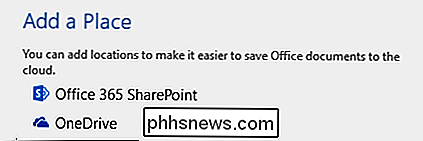
arba Išsaugoti kaip [ ], jūs negalite Pridėti vietą (išskyrus dvi "Microsoft" paslaugas) į "Office" atidarymo ir išsaugojimo dialogus.
, turite naršyti kompiuterį, kad galėtumėte pasiekti Dropbox aplankus. Žinoma, galite prisegti dažnai naudojamus failus, bet kodėl ne tik turėtumėte naudotis debesų paslaugomis, kai naudojatės "Office 2013" arba "2016" produktu? Akivaizdu, kad "Microsoft" nebus įtraukusi konkuruojančių debesų paslaugų į "Office", bet tai netrukdys jus savarankiškai pridėti.
Praėjus mažai paieškai, mes atradome tvarkingą šriftą, skirtą papildyti debesų paslaugas, tokias kaip "Dropbox" ir "Google Drive" tiesiai į "Office".
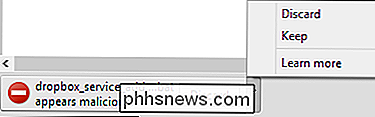
Pirmiausia turite atsisiųsti šį mažąjį partijos failą. Jūsų naršyklė tikriausiai pasakys, kad failas yra potencialiai pavojingas, todėl jums reikės pasakyti, kad jis jį saugo.
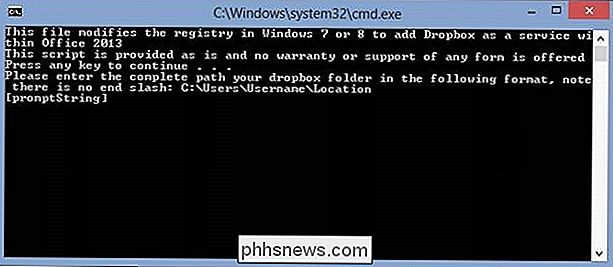
Kai turėsite failą, suraskite jo vietą ir dukart spustelėkite jį. Kai pasirodys, įveskite savo Dropbox vietinį kelią ir paspauskite Enter. Tada scenarijus pridės "Dropbox" į "Office 2013" arba 2016 m., O jūs beveik baigsite. Kitas žingsnis - iš tikrųjų įdėti "Dropbox" paslaugą į savo "Office" diegimą. Norėdami tai padaryti, atidarykite Paskyros parinktis ir ieškokite skyriuje Sujungtos paslaugos -> Pridėti paslaugą -> Saugykla
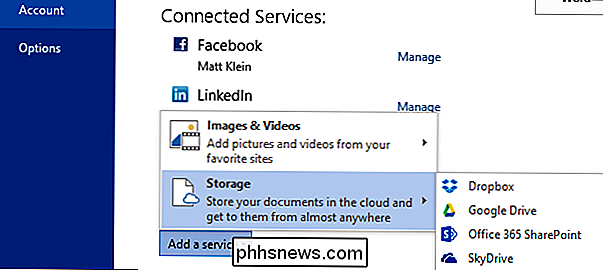
. Pasirinkite paslaugą, kurią norite pridėti. Šiuo atveju norime pridėti "Dropbox". Ir tai, dabar kiekvieną kartą, kai naudojate "Office" programą, pamatysite savo "Dropbox" sąrašą, pateiktą Atidaryti ir Išsaugoti kaip
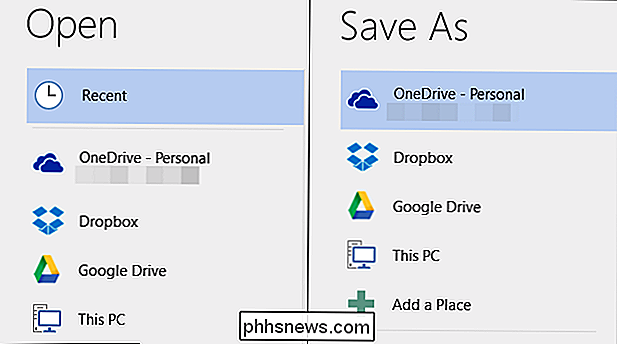
ekranus . Jei kada nors norėsite pašalinti paslaugą, galite tiesiog grįžti į Susijusių paslaugų skyrių ekrane Paskyra ir spustelėti Pašalinti
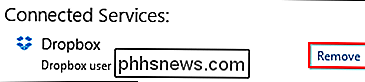
šalia paslauga, kurios daugiau nenorite.
Mes nustatėme, kad tai yra puikus būdas greitai ir beveik pastangų integruoti populiarias debesų paslaugas į "Office 2013" ir 2016 m.
Yra vienas mažas trūkumas, jei norite pridėti debesų paslaugas visus savo "Office" įrenginius, turėsite paleisti paketinį failą atskirai kiekviename kompiuteryje ir kiekvienoje "Office" paskyroje. Tačiau tai užtrunka tik kelias minutes, ypač jei jūs tiesiog įrašykite scenarijų į išimamą blykstę, tinklo vietą arba savo Dropbox, tada paleiskite ją, kai reikia.
Neapsiribojama Dropbox, taip pat yra "Google" diske ir "Microsoft" pateiktas scenarijus taip pat pateikia išsamius nurodymus, kaip bet kokią debesies saugojimo paslaugą integruoti į "Office 2013".
Įtraukti "Dropbox" paketinį failą
Pridėti "Google" disko paketinį failą

Kaip žiūrėti "Amazon Instant Video" apie "Linux"
"Amazon Instant Video" naudoja "Flash plug-in", todėl galite įsivaizduoti, kad ji "tiesiog dirbtų" su "Flash" sistemoje "Linux". Jūs turėtumėte būti negerai, bet galite gauti "Amazon Instant Video", kad galėtumėte dirbti su minimaliu koregavimu. Šiame straipsnyje mes naudojome naujausią "Firefox" versiją Ubuntu 14.

Kaip sekti pradinę el. Pašto vietą per jo IP adresą
Štai trumpas vadovas, kaip stebėti el. Laišką į pradinę vietą, išsiaiškinęs el. Pašto adresą ir ieškodamas jo. Aš pastebėjau, kad tai yra gana naudinga daugeliu atvejų tikrinimo tikslais, nes kiekvieną dieną gaunu daug įtartinų laiškų dėl mano tinklaraščio. E-pašto siuntėjo IP adreso stebėjimas nereikalauja kokių nors techninių detalių, todėl būkite pasirengęs kasti savo kulniukus!E- pašto stebėjimo procese iš esm



